浜松を中心とした静岡県でパソコンやスマホのトラブル解決・サポートをしているMIRAISEの金子です。
新年あけましておめでとうございます。
今年も皆様のお役に立てるよう精進してまいりますのでよろしくお願い致します。
新年1発目の投稿ですが、iPhoneの便利機能を紹介したいと思います。
皆さんはiPhoneを使用して以下の操作を行う場合どのように操作されていますか?
カメラ、コントロールセンター、スクリーンショット・・・etc
おそらくホーム画面からカメラのアプリをタップ、サイドボタンと音量ボタンを押してスクリーンショット等通常のやり方で操作されているかと思います。
実はこの操作、iPhoneにある設定をすれば「ダブルタップ」「トリプルタップ」で操作可能です!!
ずばりその設定の名は「背面タップ」 といいます。
背面タップとは
iPhone iOS14から追加された新機能。
iPhone端末本体の背面(Appleマークの少し上の辺り)を指先で軽くトントンとダブルタップ、トリプルタップするとカメラ、スクリーンショット、コントロールセンターといったアクション(動作)が可能となる。
私も少し前に設定して、スクリーンショットやカメラの動作を割り当てておりますが単純に背面をタップするだけで良いのでわりと重宝しております。
今回そんな「背面タップ」を皆さんにご紹介したいと思いますので、是非参考にしてみて下さい。
背面タップで利用できる機能
<通常のシステム操作>
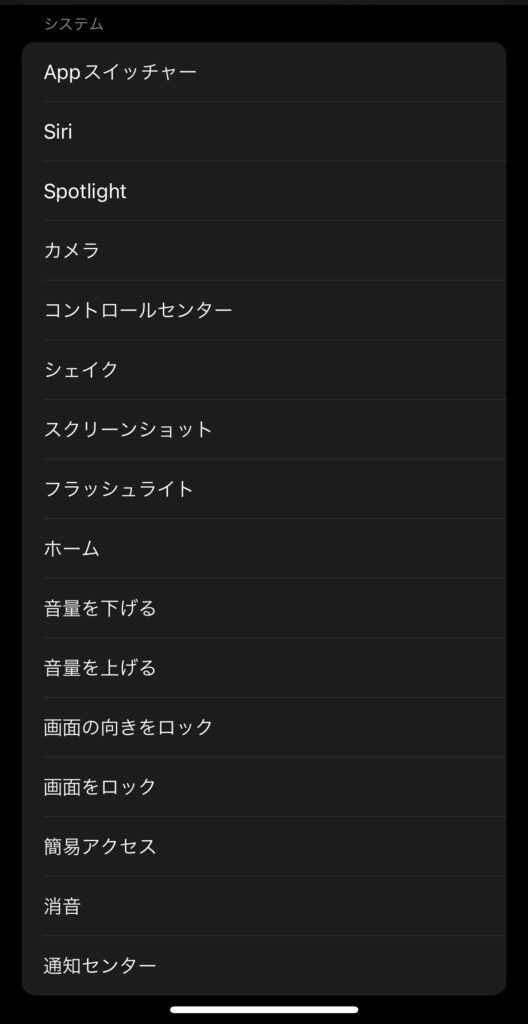
<アクセシビリティ>※視覚、聴覚などをサポートするために搭載されているシステムのこと
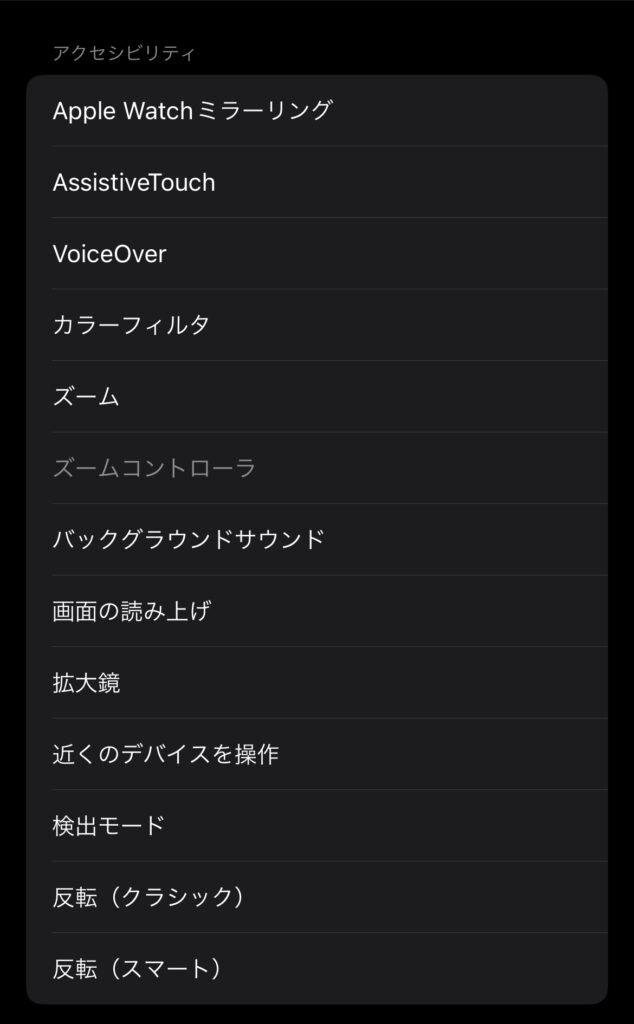
<スクロールジェスチャとショートカット>
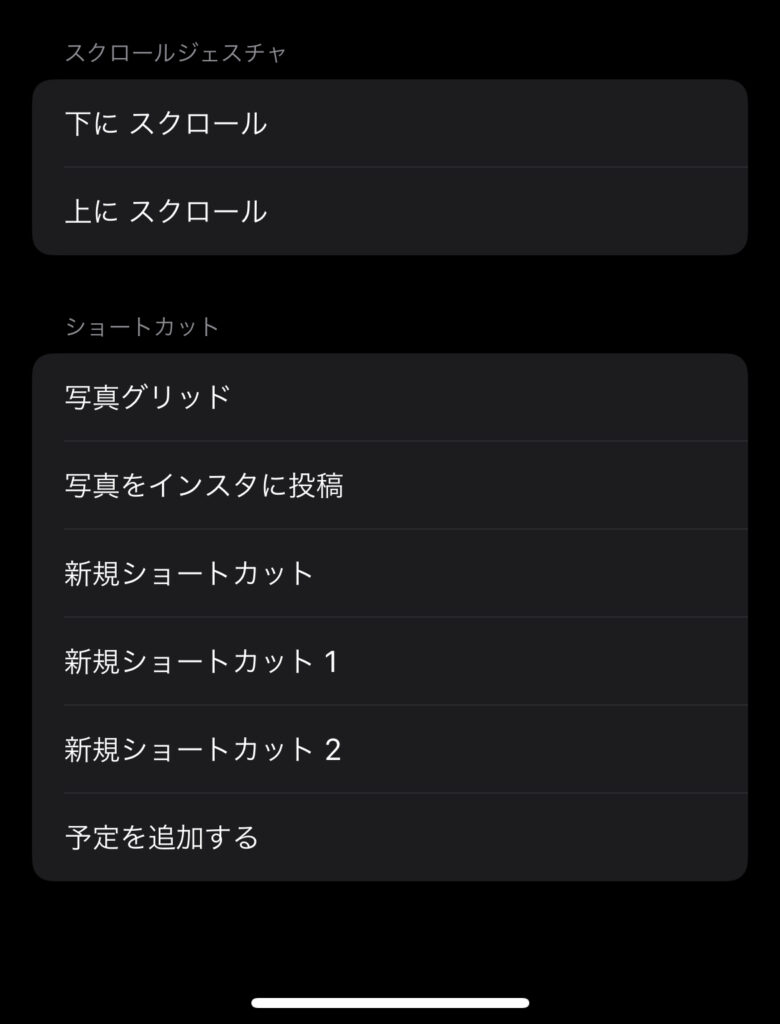
アプリのショートカットで設定した機能に関して
※機能をさせるには予めショートカットの設定を行う必要があります。
※ショートカットの設定方法は各々で調べて設定してみてください。
背面タップを利用できるiPhone
背面タップの機能は、すべてのiPhoneに搭載されているわけではなく、基本iOS14にアップデートできる機種が前提となります。
現在背面タップを利用できるのは以下の機種となります。
・iPhone14モデル・iPhone13モデル・iPhone12モデル・iPhone11モデル
・iPhoneXSモデル ・iPhoneXR ・iPhoneX
・iPhone8モデル iPhoneSE(第3世代) iPhoneSE(第2世代)
背面タップの設定方法
背面タップで設定できるのは、以下の2つとなります。
1.ダブルタップ・・・・背面を2回タップすると設定した機能が作動
2.トリプルタップ・・・背面を3回タップすると設定した機能が作動
<背面タップを設定する方法>
1.「設定」→「アクセシビリティ」→「タッチ」
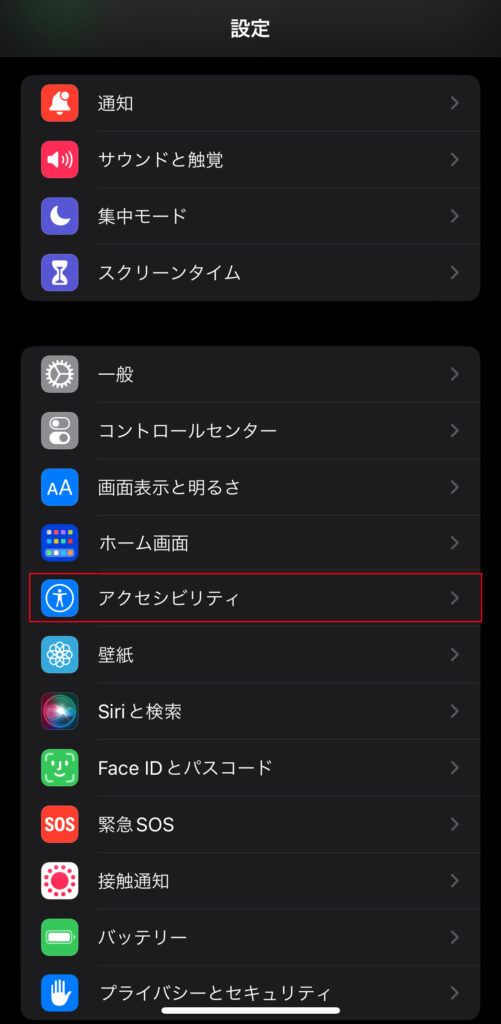
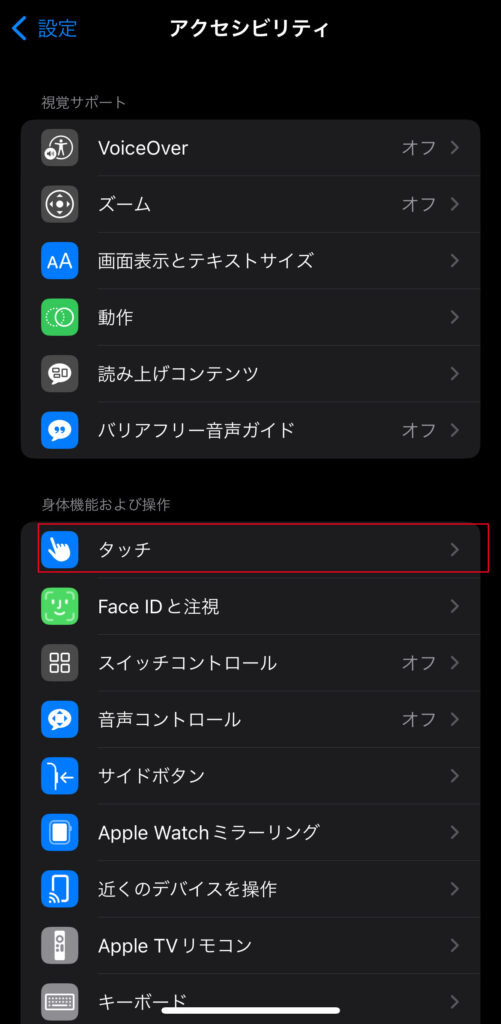
2.「タッチ」の画面下にある「背面タップ」をタップする
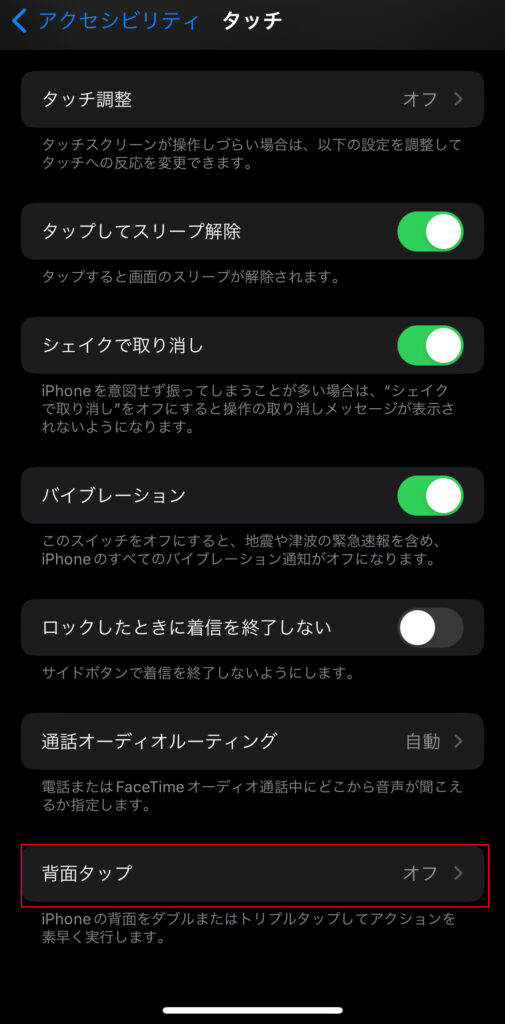
3.「ダブルタップ」と「トリプルタップ」それぞれに機能(アクション)を設定をする
※今回例として「ダブルタップ」をカメラ 「トリプルタップ」をスクリーンショットに指定します。
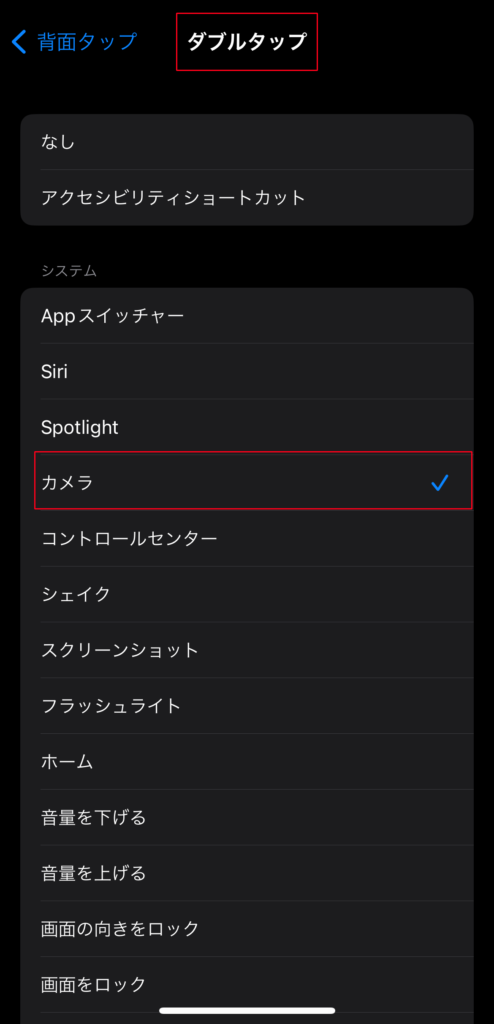
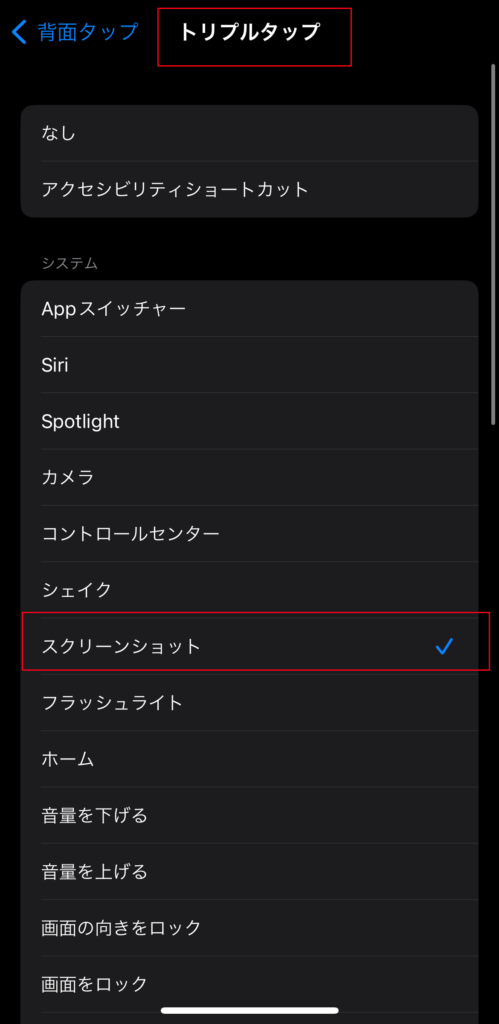
<注意>
背面タップ設定後はiPhoneをバックにいれて歩いたり、車のホルダーで固定すると、バックの中身がぶつかったり、車の振動で背面タップが作動してしまうことがありますので注意してください。
例)スクリーンショットの機能を指定していた場合、振動で勝手にスクリーンショットを撮ってしまうことがあります。
<背面タップが作動しない場合>
背面タップが作動しない場合以下を確認ください。
1.iPhone(iOS)のバージョンを確認
※「設定」→「一般」→「ソフトウェア・アップデート」にて確認できます。
2.iPhoneのモデルを確認
※iOS14対応機種だけでは背面タップは使用不可。「背面タップできる利用できる機種」を参照して下さい。
3.タップする位置・強さを確認
※タップ位置がiPhone下部の場合反応しないことがあるため本体裏面のAppleマークよりも上の部分をタップすると良い。
※ケースやカバーをつけている場合、ケースをつけていない状態よりもタップの振動が弱いので強めにタップする方がよいかと思います。(ケース、カバーの厚みによっては反応しない場合もあるようです。)
まとめ
iPhoneの「背面タップ」でよく使用する機能を「ダブルタップ」、「トリプルタップ」のアクションに指定することで時短や操作性の向上に繋がるかと思います。
非常に便利な機能かと思いますので、皆さんに是非ご活用いただけたらと思います。


